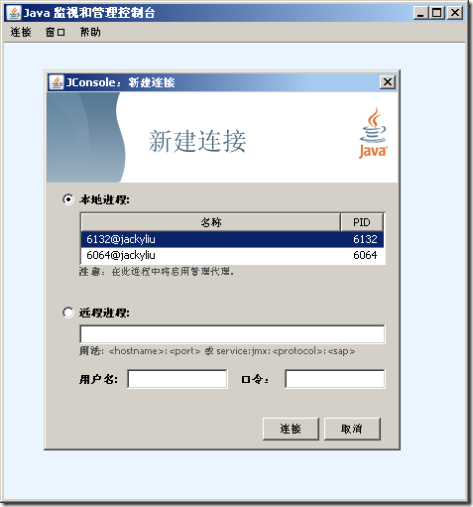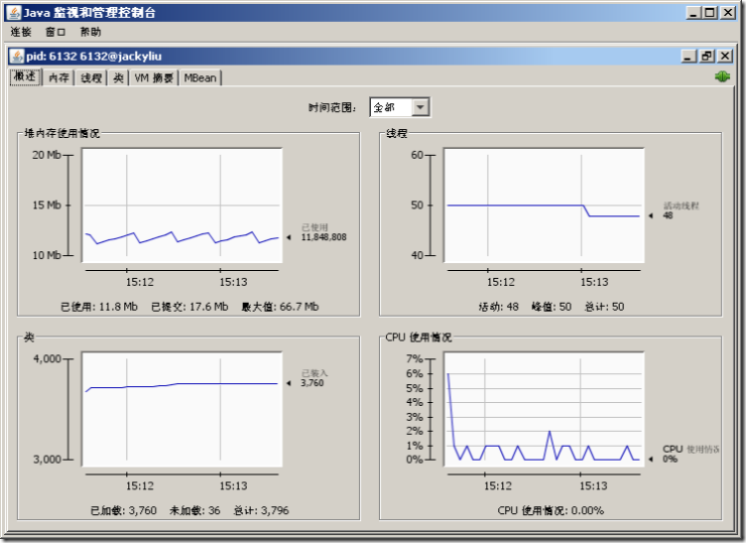- 1Jquery06--CSS样式操作--JQuery动画--练习:淡入淡出动画--练习:CSS动画 品牌展示_jq 淡入淡出练习题
- 2C#字母排序_c# 排序字母
- 32019年初Java开发面试经验(南京)_云思创智面试难吗
- 4软件开发最重要的十件事
- 5达梦数据库初始化、创建用户和修改密码_达梦修改密码
- 62021年安全员-B证考试技巧及安全员-B证操作证考试_建安b考试技巧
- 7毕业十年内年入百万,我是怎么做到的?_如何年入百万
- 8阿里云+Android Studio+sql数据库实现增改删查与云端登录数据交互_android studio与阿里云服务器
- 9VCS处理verilog的源码过程_vcs vlogan源码详解
- 10TortoiseGit图标显示的疑难杂症
jvm监控
赞
踩
一直没有做过jvm监控, 总以为要找些专门的工具才能做jvm监控, 如jprofile之类的工具, 但这类工具都是收费的。
经过查找,发现其实sun的jdk中就带有这类工具,从jdk5开始命令行有了jstat,jps,jstatd,图形监控有了jconsole;而到了jdk6,命令有了jmap, jinfo, jstack,图形有了jvisualvm。经过简单试用,这些命令+图形工具 已经足够强大, 能满足一般的监控要求了,如对各类内存、垃圾回收、线程状态的监控。
命令:
以下转自:http://hqman.iteye.com/blog/167796
jstatd
启动jvm监控服务。它是一个基于rmi的应用,向远程机器提供本机jvm应用程序的信息。默认端口1099。
实例:jstatd -J-Djava.security.policy=my.policy
my.policy文件需要自己建立,内如如下:
grant codebase "file:$JAVA_HOME/lib/tools.jar" {
permission java.security.AllPermission;
};
这是安全策略文件,因为jdk对jvm做了jaas的安全检测,所以我们必须设置一些策略,使得jstatd被允许作网络操作
jps
列出所有的jvm实例
实例:
jps
列出本机所有的jvm实例
jps 192.168.0.77
列出远程服务器192.168.0.77机器所有的jvm实例,采用rmi协议,默认连接端口为1099
(前提是远程服务器提供jstatd服务)
输出内容如下:
jones@jones:~/data/ebook/java/j2se/jdk_gc$ jps
6286 Jps
6174 Jstat
jconsole
一个图形化界面,可以观察到java进程的gc,class,内存等信息。虽然比较直观,但是个人还是比较倾向于使用jstat命令(在最后一部分会对jstat作详细的介绍)。
jinfo(linux下特有)
观察运行中的java程序的运行环境参数:参数包括Java System属性和JVM命令行参数
实例:jinfo 2083
其中2083就是java进程id号,可以用jps得到这个id号。
输出内容太多了,不在这里一一列举,大家可以自己尝试这个命令。
jstack(linux下特有)
可以观察到jvm中当前所有线程的运行情况和线程当前状态
jstack 2083
输出内容如下:
jmap(linux下特有,也是很常用的一个命令)
观察运行中的jvm物理内存的占用情况。
参数如下:
-heap:打印jvm heap的情况
-histo:打印jvm heap的直方图。其输出信息包括类名,对象数量,对象占用大小。
-histo:live :同上,但是只答应存活对象的情况
-permstat:打印permanent generation heap情况
命令使用:
jmap -heap 2083
可以观察到New Generation(Eden Space,From Space,To Space),tenured generation,Perm Generation的内存使用情况
输出内容:
jmap -histo 2083 | jmap -histo:live 2083
可以观察heap中所有对象的情况(heap中所有生存的对象的情况)。包括对象数量和所占空间大小。
输出内容: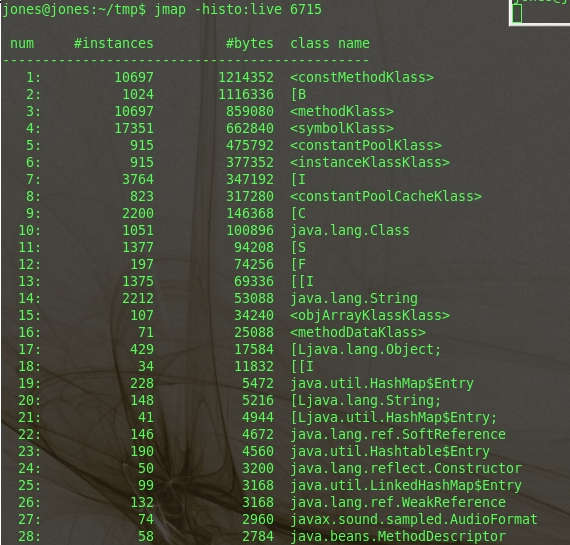
写个脚本,可以很快把占用heap最大的对象找出来,对付内存泄漏特别有效。
jstat
最后要重点介绍下这个命令。
这是jdk命令中比较重要,也是相当实用的一个命令,可以观察到classloader,compiler,gc相关信息
具体参数如下:
-class:统计class loader行为信息
-compile:统计编译行为信息
-gc:统计jdk gc时heap信息
-gccapacity:统计不同的generations(不知道怎么翻译好,包括新生区,老年区,permanent区)相应的heap容量情况
-gccause:统计gc的情况,(同-gcutil)和引起gc的事件
-gcnew:统计gc时,新生代的情况
-gcnewcapacity:统计gc时,新生代heap容量
-gcold:统计gc时,老年区的情况
-gcoldcapacity:统计gc时,老年区heap容量
-gcpermcapacity:统计gc时,permanent区heap容量
-gcutil:统计gc时,heap情况
-printcompilation:不知道干什么的,一直没用过。
jstat也提供远程能力,
a)使用 jps 查看远端机器有哪些 JVM 进程在使用当中,命令如下:
jps 172.25.1.24 // 远端机器的 IP 地址或名称
屏幕输入如下:
13686 Jstatd
14115 XXXJavaServer
15117 Jserver
b)从上面可以看到远端机器的 Jstatd 进程已经启动起来了。我们就可以使用 jstat 对相关进程的具体情况进行查看。
Jstat 命令用法如下:
jstat -<option> [-t] [-h<lines>] <vmid> [<interval> [<count>]]
解释如下:
Option 包括以下选项:
-class
-compiler
-gc
-gccapacity
-gccause
-gcnew
-gcnewcapacity
-gcold
-gcoldcapacity
-gcpermcapacity
-gcutil
-printcompilation
Vmid 就是 jps 查看到的进程 id ,如上 Jserver 的进程 id 是 15117 。
Interval 是时间间隔,单位为毫秒, 1000 就是一秒。
Count 就是需要查看的次数。
例子假设我们需要查看 172.25.1.24 机器 vmid 为 15117 的 gc 的情况,可以输入下面的命令:
jstat -gc 15117@172.25.1.24 1000 3
然后你能看到四行信息(一行为 title ,剩下的就是你要的信息了),仔细看看就可以发现很多信息的了。
c) jstat还有一个可视化的监控包, 叫做jvmstat ,可以从sun的主页下载到。下载好了后,解压到任意目录。
执行 visualgc <pid> ,其实命令跟jstat很像,也可以监控到远程主机。然后就可以看到可视化的监控窗口。还挺酷的。
一般比较常用的几个参数是:
jstat -class 2083 1000 10 (每隔1秒监控一次,一共做10次)
输出内容含义如下:
| Loaded | Number of classes loaded. |
| Bytes | Number of Kbytes loaded. |
| Unloaded | Number of classes unloaded. |
| Bytes | Number of Kbytes unloaded. |
| Time | Time spent performing class load and unload operations. |
jstat -gc 2083 2000 20(每隔2秒监控一次,共做10)
输出内容含义如下:
| S0C | Current survivor space 0 capacity (KB). |
| EC | Current eden space capacity (KB). |
| EU | Eden space utilization (KB). |
| OC | Current old space capacity (KB). |
| OU | Old space utilization (KB). |
| PC | Current permanent space capacity (KB). |
| PU | Permanent space utilization (KB). |
| YGC | Number of young generation GC Events. |
| YGCT | Young generation garbage collection time. |
| FGC | Number of full GC events. |
| FGCT | Full garbage collection time. |
| GCT | Total garbage collection time. |
输出内容: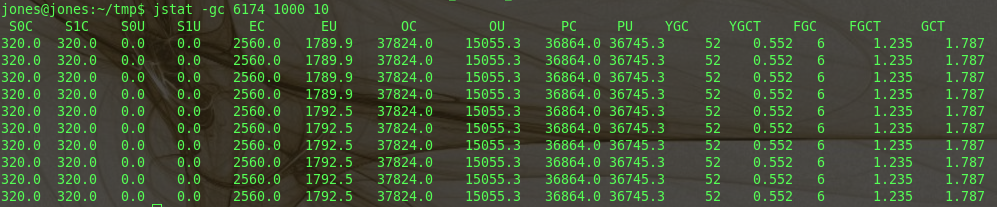
图形:
visualvm
http://www.iteye.com/topic/516447
如果是本地监控,则可以直接在本地的 窗口中看到java应用程序。双击点开即可打开监控窗口。
我们再看一下图1,左边的窗口中,第二个节点—Remote,它可以用来操作远程机器。远程机器需要启动一个daemon:jstatd
1、远程机器启动jstatd
1.1、 首先需要准备一个java.policy文件,保存到如/home/admin/jstatd.java.policy
| grant codebase "file:${java.home}/../lib/tools.jar" { permission java.security.AllPermission; }; |
1.2、 启动jstatd
| jstatd -J-Djava.security.policy=/home/admin/jstatd.java.policy -J-Djava.rmi.server.logCalls=true |
1.3、 同时需要执行一个命令看看(linux需要)
| Hostname –i 如果显示是127.0.0.1,则需要修改/etc/hosts文件,去掉对本机名的配置,让本机名解析到它的IP地址,如10.20.131.214 |
2、连接远程机器

(图8)
3、点击OK,看到会连接到远程机器,并显示出它下面的java进程。

jconsole
http://www.blogjava.net/beansoft/archive/2006/12/13/87494.html
监控本地应用
首先就是启动您要监控的应用, 例如我用 JDK 1.6 来启动了 Tomcat, 或者 Eclipse 也可以, 可以在任务管理器(Ctrl+Alt+Del可以调出来, 或者在任务栏点击右键)里看到进程ID, 例如我这里是 6132.
接着在 JDK 安装目录中(<JDK_HOME>/bin/jconsole.exe)启动 jconsole.exe (双击或者在 cmd 里面敲入 jconsole), 主界面会提示您建立一个新连接:
可以看到进程ID, 选择它, 然后点击"连接". 这些 ID 必须都是用 JDK 1.6 的 java.exe 启动的, 否则在列表里看不到.
JConsle 能监控内存,线程,类的数目和CPU然后点击各个 Tab 可以看到详细的输出, 详细的输出包括:
内存: 堆/非堆, 峰值, 内存的各个部分, 例如 Perm, Eden 等的大小曲线图.
线程: 峰值, 所有线程的列表, 堆栈跟踪(哪个对象中的线程)等. 还可以强制执行GC.
类: 峰值, 类总数曲线图.
MBean: 一些 JVM 参数的详细 MBean 信息.
监控远程进程
首先需要在运行的应用上启用远程管理, 参数如下(简单期间就不加用户验证了):
java -Dcom.sun.management.jmxremote.port=1090 -Dcom.sun.management.jmxremote.ssl=false -Dcom.sun.management.jmxremote.authenticate=false -jar ../demo/jfc/Java2D/Java2Demo.jar
然后连接的时候选择远程进程, 地址输入:
localhost:1090
即可.当然在别的电脑上(一般是局域网)可以输入那个电脑的IP.
综述: 使用 JConsole 可以简单的监控 Server 状态, 但是本身要占一定的资源, 不过 JVM 自带的监控, 理论上讲应该是占资源很小很小的, 可以用它来方便的了解 Web 服务器应用进程的状态. 如果要调优应用, 还是使用 JProfiler 等工具更好一些, 当然它们占的资源也更大.
SUN官方说明:
jvisualvm: http://java.sun.com/javase/6/docs/technotes/tools/share/jvisualvm.html
jps:http://java.sun.com/javase/6/docs/technotes/tools/share/jps.html
jstat:http://java.sun.com/javase/6/docs/technotes/tools/share/jstat.html
jmap:http://java.sun.com/javase/6/docs/technotes/tools/share/jmap.html
jconsole:http://java.sun.com/javase/6/docs/technotes/tools/share/jconsole.html